Docker如何安装jenkins实现微服务多模块打包
这篇文章主要介绍“Docker如何安装jenkins实现微服务多模块打包”的相关知识,小编通过实际案例向大家展示操作过程,操作方法简单快捷,实用性强,希望这篇“Docker如何安装jenkins实现微服务多模块打包”文章能帮助大家解决问题。
1.安装
# 1.pull jenkins(若使用jdk11则可pull最新版jenkins,否则最新版配置jdk8时会有兼容bug) docker pull jenkins/jenkins:alpine-jdk8 # 2.run jenkins docker run -d --name jenkins jenkins/jenkins:alpine-jdk8 # 3.拷贝jenkins_home到宿主机 docker cp jenkins:/var/jenkins_home /data/ # 4.删除刚刚启动的jenkins docker stop jenkins && docker rm jenkins # 5.重新启动一个映射拷贝出来的home docker run -d --restart=unless-stopped --name jenkins -u root \ -v $(which docker):/usr/bin/docker \ -v /var/run/docker.sock:/var/run/docker.sock \ -v /data/esp/:/data/esp/ \ -v /data/jenkins_home:/var/jenkins_home \ -v /etc/localtime:/etc/localtime \ -p 9090:8080 -p 50000:50000 jenkins/jenkins:alpine-jdk8 # -uroot:已jenkins中root用户启动 # -p:映射容器中8080、50000端口到宿主机的9090、50000端口 # -v:映射项目部署目录及jenkins工作目录到容器中 # -v /etc/localtime:/etc/localtime:同步容器与宿主机的时间 docker logs -f jenkins ************************************************************* ************************************************************* ************************************************************* Jenkins initial setup is required. An admin user has been created and a password generated. Please use the following password to proceed to installation: ------------此处应有密码------------ This may also be found at: /var/jenkins_home/secrets/initialAdminPassword ************************************************************* ************************************************************* *************************************************************
2.初始化
访问:http://ip:9090
出现下图表示正在启动中,稍等片刻即可
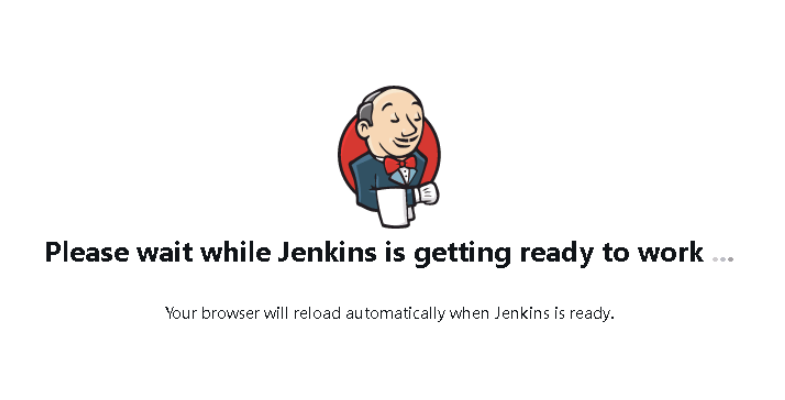
密码上文:------------此处应有密码------------
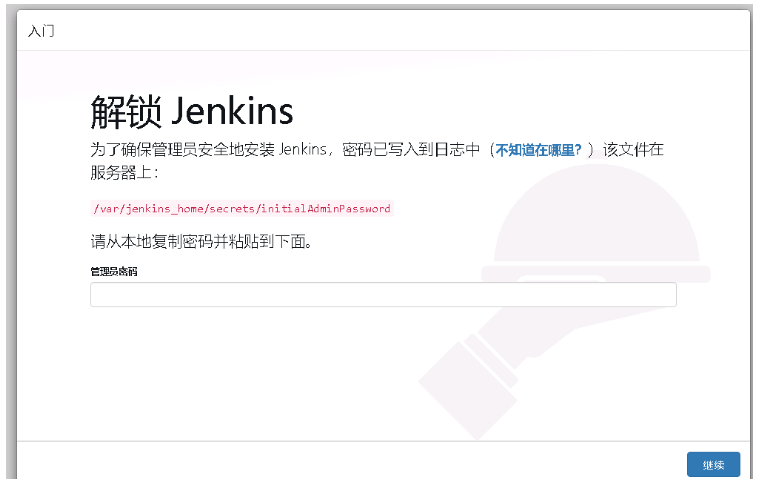
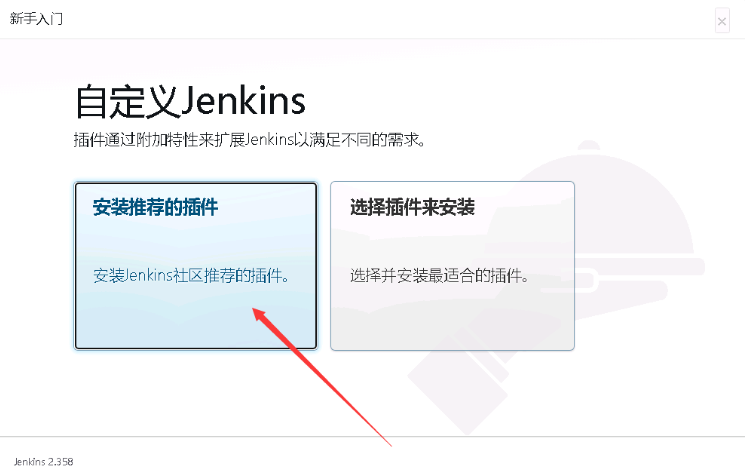
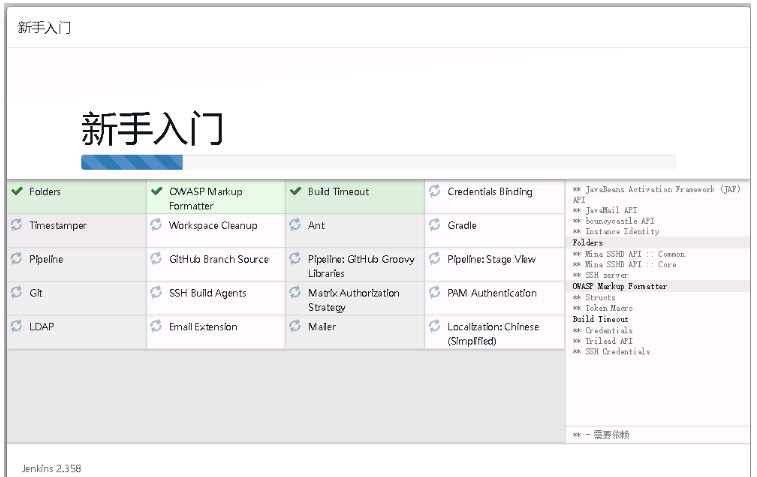
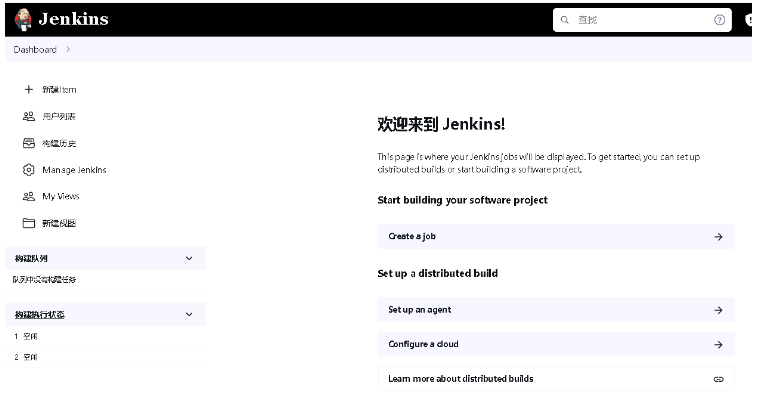
3.配置jenkins
3.1 安装Maven
Manage Jenkins -> Global Tool Configuration -> Maven

3.2 配置Maven插件
Manage Jenkins -> Manage Plugins -> filter搜索:Maven Integration
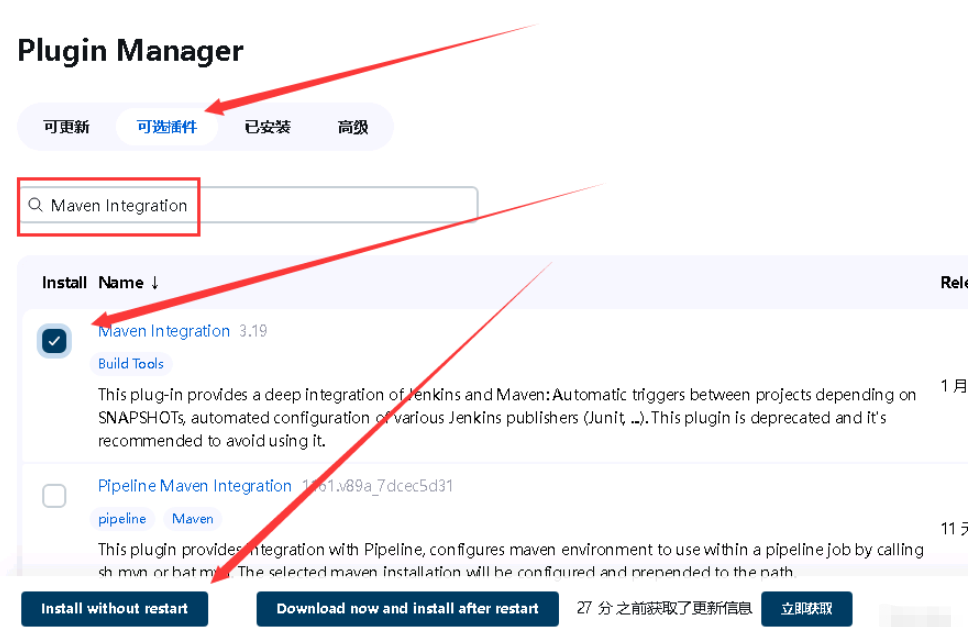
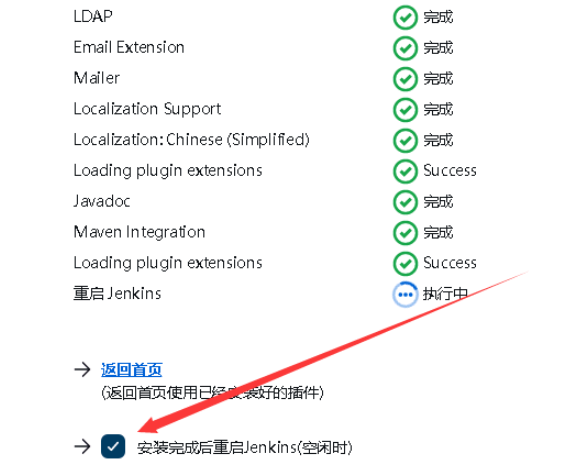
3.3 安装svn插件
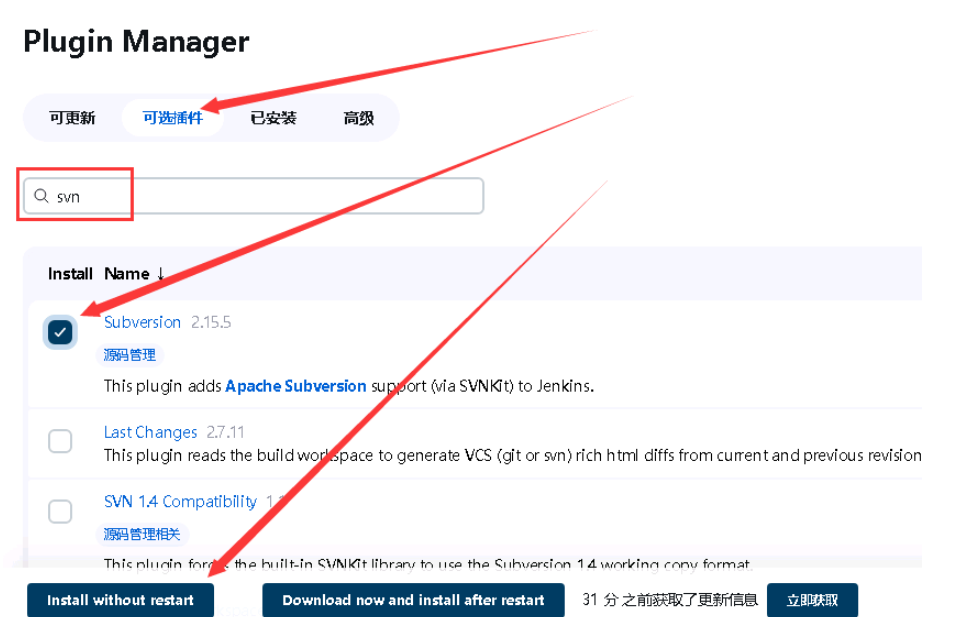
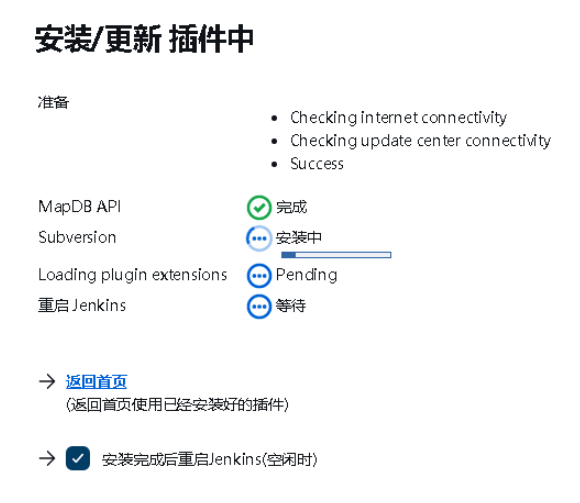
4. 创建自动化部署任务
工作台->新建任务
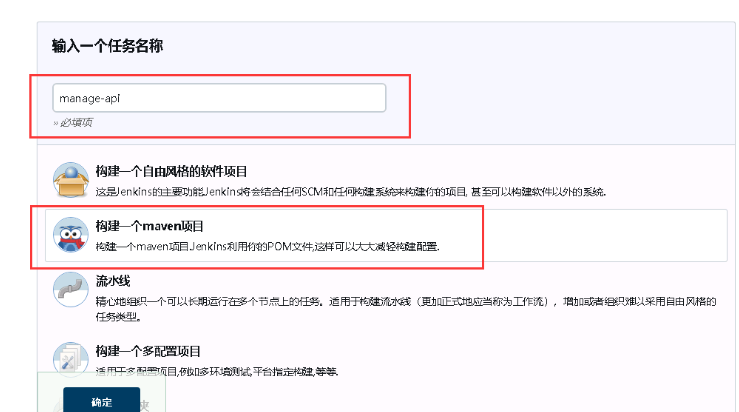
4.1 配置清理旧的构建
不清理的话可能jar包会越来越多撑满磁盘

4.2 创建svn账密凭证
id/用户名:svn账号
密码:svn密码
描述:凭证名称(可不填)
其余可不填,点击添加即可
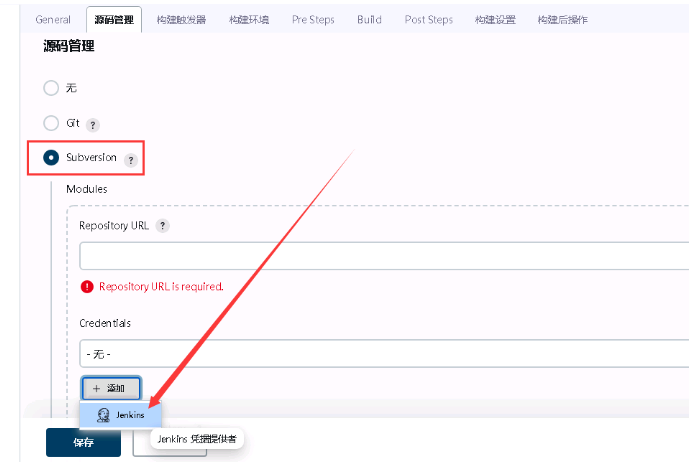
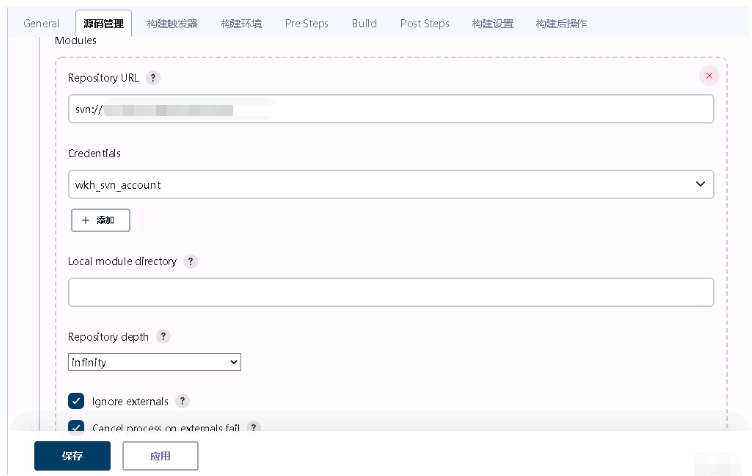
4.3 填写build命令

clean package或clean install
4.4 首次构建
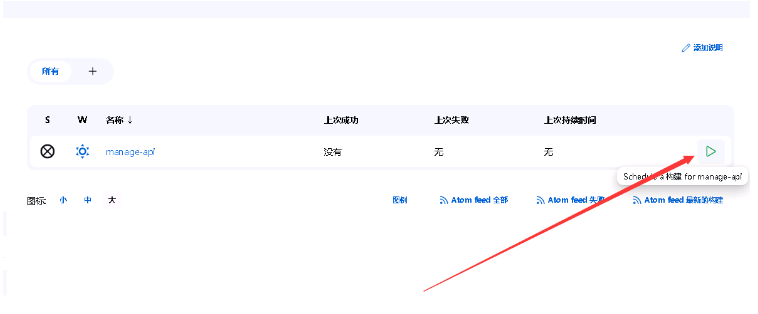
下图表示正在拉取svn项目,耐心等待即可
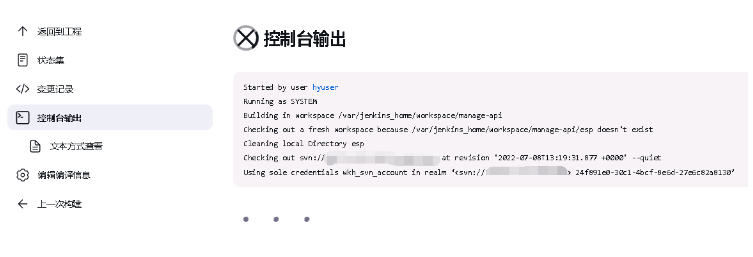
至此为止,就可以符合大部分maven项目拉取、打包的功能了,剩下一些简单的sh脚本启动可自行百度,很简单。
下文偏俺公司个性化操作,执行sh文件来启动项目等,对他人意义不大,可以了解了解;或者把我执行sh文件的shell命令改成启动java程序即可
5. 配置maven运行命令及shell脚本
5.1 maven父子项目依赖指令配置

5.2打包完成之后shell命令
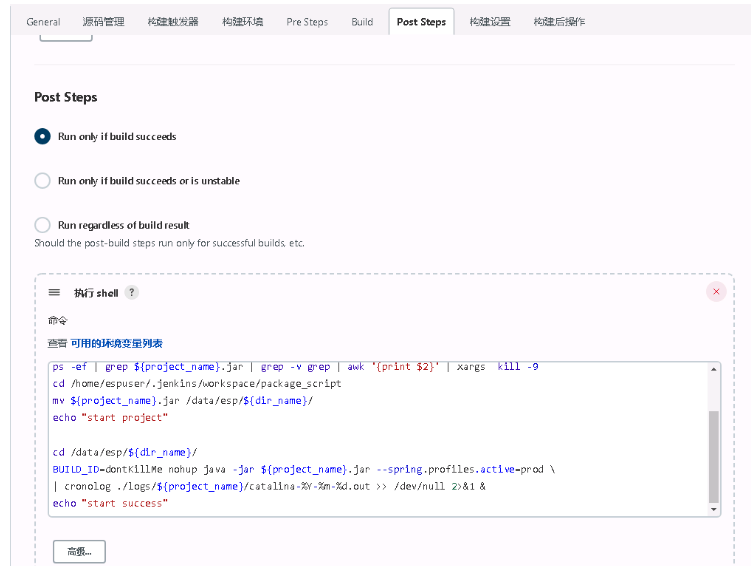
#!/bin/bash
project_name="manage"
dir_name="manage"
ps -ef | grep ${project_name}.jar | grep -v grep | awk '{print $2}' | xargs kill -9
cd /home/espuser/.jenkins/workspace/package_script
mv ${project_name}.jar /data/esp/${dir_name}/
echo "start project"
cd /data/esp/${dir_name}/
BUILD_ID=dontKillMe nohup java -jar ${project_name}.jar --spring.profiles.active=prod \
| cronolog ./logs/${project_name}/catalina-%Y-%m-%d.out >> /dev/null 2>&1 &
echo "start success"
到这就全配置好了,保存后点击部署即可;查看控制台输出:↓
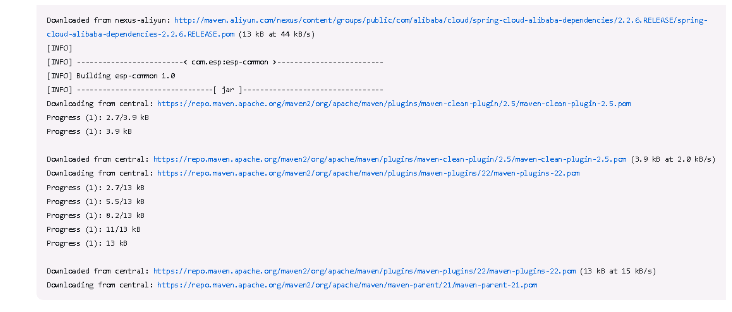
关于“Docker如何安装jenkins实现微服务多模块打包”的内容就介绍到这里了,感谢大家的阅读。如果想了解更多行业相关的知识,可以关注蜗牛博客行业资讯频道,小编每天都会为大家更新不同的知识点。
免责声明:本站发布的内容(图片、视频和文字)以原创、转载和分享为主,文章观点不代表本网站立场,如果涉及侵权请联系站长邮箱:niceseo99@gmail.com进行举报,并提供相关证据,一经查实,将立刻删除涉嫌侵权内容。版权声明:如无特殊标注,文章均为本站原创,转载时请以链接形式注明文章出处。
















评论